397時間 パワーポイント PowerPoint動画講座、その2,
Warning: file_get_contents(http://chiebukuro.yahooapis.jp/Chiebukuro/V1/questionSearch?appid=AIu8Okixg64FlIBf0e1aVeQDcr4R0k5Vm4m2j7s8jxjdPbBe1f5iup890mP7RHk6.M_3RBU-&query=%E3%83%AF%E3%83%BC%E3%83%89%E8%B3%87%E6%A0%BC&type=all&categoryid=&condition=solved&sort=%2dposteddate&start=232&results=1) [function.file-get-contents]: failed to open stream: HTTP request failed! HTTP/1.0 404 Not Found on Accelerator in /home/infoget/pc-skillup-movieschool.com/public_html/wp-content/plugins/r_a_y_api/echo_api.php on line 7350
Warning: file_get_contents(http://chiebukuro.yahooapis.jp/Chiebukuro/V1/questionSearch?appid=AIu8Okixg64FlIBf0e1aVeQDcr4R0k5Vm4m2j7s8jxjdPbBe1f5iup890mP7RHk6.M_3RBU-&query=%E3%83%97%E3%83%AD%E3%82%B0%E3%83%A9%E3%83%A0%E3%80%80%E4%BD%9C%E6%88%90&type=all&categoryid=&condition=solved&sort=%2dposteddate&start=92&results=1) [function.file-get-contents]: failed to open stream: HTTP request failed! HTTP/1.0 404 Not Found on Accelerator in /home/infoget/pc-skillup-movieschool.com/public_html/wp-content/plugins/r_a_y_api/echo_api.php on line 7481
パワーポイント PowerPoint動画講座、その2 春は入社式のシーズンそれに合わせて 397時間動画パソコン教室iPod受講可スキルアップしませんか。
はじめまして、「397時間動画パソコン教室」の田中洋平です。 今こそ!パソコンの資格を取ったり、 パワーポイント PowerPointのソフトを使えるようになって、 よりよい転職や就職、さらには独立に向けた一歩を踏み出しませんか? 詳細はこちら
397時間、動画パソコン教室を2013年に
更新しました、新たな397時間、動画パソコン教室です。
下記の動画が追加されています。
価格も以前のままです。
・ワード2010基本編27分・18本。
・エクセル2010基本編27分・23本。
・パワーポイント2010基本編32分・21本。
・Photoshop|フォトショップ CS6 2010基本編41分・15本。
・Illustrator|イラストレイター CS6(名刺の作り方)10分・4本
────────────
パワーポイントの基本操作 パワーポイント(Powerpoint)で何ができるか、起動・保存方法、プレゼン資料作成手順、文字入力、編集などを解説。初めて利用する方や初心者にオススメです。
────────────
◆アウトラインでプレ
ゼンの骨格を作る、その2。 階層関係を付ける。 キーワードを掃き出せたら、キーワードに階層を付けたり順番を変更しながら、情報を整理していきます。前ページの操作で入力したキーワードはすべて同じ階層ですが、このままではキーワードの上下関係がわかりません。補足説明になるキーワードをクリックして「Tab」キーを押すと、文字の先頭位置が右にずれて階層が1段階下がります。
パワーポイントの使い方_階層関係を付ける_「Tab」キーで文字の階層を下げる。
「Tab」キーを押すごとに、文字の階層が1段階ずつ下がるしくみになっており、PowerPointでは5段階の階層を付けることできます。ただし、あまり階層が深くなると、かえって複雑な印象を与えてしまいます。聞き手が「わかりやすい」と思える階層は2段階位までと覚えておきましょう。
パワーポイントの使い方_階層関係を付ける_階層が深すぎると逆効果。
階層が深すぎると逆効果。
反対に階層を上げるときには、「Shift」キーを押しながら「Tab」キーを押します。この操作を繰り返しながら、キーワードに上下関係を付けていきます。この段階で、不要と思えるキーワードは「Delete」キーで削除しておきましょう。 アウトラインタブで、先頭に数字が付いている文字がスライドのタイトルになり、階層を下げた文字が、各スライドの箇条書きになります。
パワーポイントの使い方_階層関係を付ける_アウトラインの文字はそのままスライドに反映される。
アウトラインの文字はそのままスライドに反映される。
つづきは、下記から↓
────────────
◆397時間・動画パソコン教室 動画講座
パワーポイント PowerPoint 使い方動画
────────────
◎パワーポイント PowerPoint動画講座|初心者からはじめるAfter Effectsの使い方。
動画でわかる。
パワーポイント PowerPoint 使い方動画・サンプル動画
パワーポイント PowerPoint 使い方動画0.
0.パワーポイント PowerPoint 使い方動画、はじめ。
以下の無料ファイルは、ダウンロード形式です、ダウンロードしてお使い下さい。 ファイルの種類:MPEG-4 ビデオ (3.5 MB)
パワーポイント PowerPoint 使い方動画1.~4.は、397時間動画パソコン教室をご購入してご覧下さい
───────────────────
パワーポイント PowerPoint 使い方動画5.
5.powerpoint2007-5.スライドの内容を入力する→箇条書きの入力。
パワーポイント PowerPoint 使い方動画6.
6.powerpoint2007-6.箇条書きの行のあたまを、連番にする→「・」を数字に変える。
パワーポイント PowerPoint 使い方動画7.
7.powerpoint2007-7.プレゼンテーションの骨格を作成していくアウトインタグ。
パワーポイント PowerPoint 使い方動画8.
8.powerpoint2007-8.タイトルだけのスライドに箇条書きを入力していく。
パワーポイント PowerPoint 使い方動画9.
9.powerpoint2007-9.複数のスライドを同時に表示する→スライド一覧モード表示の使い方。
パワーポイント PowerPoint 使い方動画10.
10.powerpoint2007-10.スライドの順番を入れ替える→スライドの移動。
パワーポイント PowerPoint 使い方動画11.
11.powerpoint2007-11.スライドを削除する。
パワーポイント PowerPoint 使い方動画12.
12.powerpoint2007-12.作成ファイルの保存→作成しったプレゼンテーションの内容を途中で保存する。
パワーポイント PowerPoint 使い方動画13.
13.powerpoint2007-13.保存しったプレゼンテーションファイルを開く方法。
パワーポイント PowerPoint 使い方動画14.
14.powerpoint2007-14.スライドのデザインを変更するには→スライドのデザインを一気に一括して変更する方法。
パワーポイント PowerPoint 使い方動画15.
15.powerpoint2007-15.スライドの配色を変更する方法→デザインタグの使い方。
パワーポイント PowerPoint 使い方動画16.
16.powerpoint2007-16.文字のデザインを変更する→フォントの一覧を表示して文字のデザインを変えていく。
パワーポイント PowerPoint 使い方動画17.
17.powerpoint2007-17.特定の文字を強調する→ホームタグの使い方。
パワーポイント PowerPoint 使い方動画18.
18.powerpoint2007-18.イラストの挿入→クリップアートウインドウ開き方と、クリップアートを使いイラストを挿入する使い方。
パワーポイント PowerPoint 使い方動画19.
19.powerpoint2007-19.クリップアート、イラストの位置・サイズを変更する方法とクリップアートウインドウの閉じ方。
パワーポイント PowerPoint 使い方動画20.
20.powerpoint2007-20.パワーポイント PowerPointにグラフを挿入する方法とグラフを作成する方法。
パワーポイント PowerPoint サンプルは、ここまでです。 ここから先は、397時間動画パソコン教室、をご購入下さい。 詳細はこちら
───────────────────
■397時間動画パソコン教室、川島和正さん、堀江貴文さん、お奨めの教材。 長い内容です、少しのお時間お付き合い下さい、宜しくお願い致します。 ■397時間動画パソコン教室 ◎397時間パソコン教室は、川島和正さん(日刊インターネットビジネスニュース)堀江貴文さんの、お奨めの教材です!! 397時間動画の商材の中にある「堀江貴文さん」のインタビュー ↓↓↓↓↓↓
───────────────────
田中洋平さんの397時間動画パソコン教室は、 インターネットで活動する時に 技術的な基礎知識があったほうが圧倒的に有利です。、 ぜひ学んでおくことをオススメします。 まさに現代社会の「手に職」で、語学を学ぶよりいいと思います。 ちなみに、私の思うところ、圧倒的ボリュームなのに激安です。
───────────────────
パワーポイント 勉強時間[収録時間/項目数] 5時間/81項目、この動画講義のごく一部を紹介しますと…、
・PowerPoint/パワーポイント使い方、
パワーポイントの画面説明・各部の名称と役割。
・PowerPoint/パワーポイント使い方、画面表示を切り替えるには。
・PowerPoint/パワーポイント使い方、パワーポイントを終了する。
・PowerPoint/パワーポイント使い方、プレゼン資料や企画書を作成する。
・PowerPoint/パワーポイント使い方、スライドの作成をして、
プレゼン資料を作成する。
・PowerPoint/パワーポイント使い方、タイトルスライドの作成をして、
表紙になるスライドを作成する。
・PowerPoint/パワーポイント使い方、スライドの挿入をして、
新しいスライドを追加する。
・PowerPoint/パワーポイント使い方、箇条書きの入力。
・PowerPoint/パワーポイント使い方、段落番号の設定をする。
箇条書きに連番をふる方法。
・PowerPoint/パワーポイント使い方、アウトラインモードの入力で、
プレゼン資料の骨格を作成する。
・PowerPoint/パワーポイント使い方、アウトラインモードで箇条書き入力し、
タイトルだけのスライドに箇条書きを入力する。
・PowerPoint/パワーポイント使い方、スライドの移動し、
スライドの順番を入れ替えるには。
・PowerPoint/パワーポイント使い方、スライドの削除をする。
・PowerPoint/パワーポイント使い方、文字の色、太さを変えて、
特定の文字を強調する。
・PowerPoint/パワーポイント使い方、文字をそろえて、配置を変更する。
・PowerPoint/パワーポイント使い方、フォントの種類やサイズを変更して、
文字の種類・大きさを変える。
・PowerPoint/パワーポイント使い方、デザインテンプレートで、
スライドのデザインを変更する。
・PowerPoint/パワーポイント使い方、名前をつけて保存し、
プレゼンを保存する。
・PowerPoint/パワーポイント使い方、スライドを印刷するには。
・PowerPoint/パワーポイント使い方、図形やイラストを挿入し、
表現力のあるスライドを作成する。
・PowerPoint/パワーポイント使い方、ファイルを開き、
保存したプレゼンを開く。
・PowerPoint/パワーポイント使い方、クリップアートで、
イラストを挿入する。
・PowerPoint/パワーポイント使い方、クリップアートの移動と
大きさの変更で、イラストの位置とサイズを変える。
・PowerPoint/パワーポイント使い方、図の挿入で、写真を挿入する。
・PowerPoint/パワーポイント使い方、ワードアートで、
タイトルを凝ったデザインの文字にする。
・PowerPoint/パワーポイント使い方、図表ギャラリーで、図表を作成する。
・PowerPoint/パワーポイント使い方、図表スタイルギャラリーで、
図表を編集する。
・PowerPoint/パワーポイント使い方、オートシェイプで図形を描く。
・PowerPoint/パワーポイント使い方、テキストの追加で、
図形に文字を入力する。
・PowerPoint/パワーポイント使い方、塗りつぶし効果で、図形の色を変える。
・PowerPoint/パワーポイント使い方、影つきスタイルで図形に影をつける。
・PowerPoint/パワーポイント使い方、図形のコピー。
⇒PowerPoint/パワーポイント使い方講座|397時間動画パソコン教室DVD4枚組iPod受講可
パワーポイント 勉強時間[収録時間/項目数] 5時間/81項目、全目次
動画でわかるPowerPoint/パワーポイント使い方講座/MOS対策【3時間】
パワーポイントの基本操作
パワーポイントとは
パワーポイントを使い始めるには
パワーポイントについて
パワーポイントの画面説明・各部の名称と役割
画面表示を切り替えるには
パワーポイントを終了する
プレゼン資料や企画書を作成する
スライドの作成をして、プレゼン資料を作成する
タイトルスライドの作成をして、表紙になるスライドを作成する
スライドの挿入をして、新しいスライドを追加する
箇条書きの入力
段落番号の設定をする 箇条書きに連番をふる方法
アウトラインモードの入力で、プレゼン資料の骨格を作成する
アウトラインモードで箇条書き入力し、タイトルだけのスライドに箇条書きを入力する
スライドの移動し、スライドの順番を入れ替えるには
スライドの削除をする
文字の色、太さを変えて、特定の文字を強調する
文字をそろえて、配置を変更する
フォントの種類やサイズを変更して、文字の種類・大きさを変える
デザインテンプレートで、スライドのデザインを変更する
名前をつけて保存し、プレゼンを保存する
スライドを印刷するには
図形やイラストを挿入し、表現力のあるスライドを作成する
ファイルを開き、保存したプレゼンを開く
クリップアートで、イラストを挿入する
クリップアートの移動と大きさの変更で、イラストの位置とサイズを変える
図の挿入で、写真を挿入する
ワードアートで、タイトルを凝ったデザインの文字にする
図表ギャラリーで、図表を作成する
図表スタイルギャラリーで、図表を編集する
オートシェイプで図形を描く
テキストの追加で、図形に文字を入力する
塗りつぶし効果で、図形の色を変える
影つきスタイルで図形に影をつける
図形のコピー
コネクタで図形をコピーする
図形の整列で、複数の図形の間隔をきれいにそろえる
グループ化で複数の図形をひとつにまとめる
テキストボックスで任意の場所に文字を入力する
表やグラフを挿入する
表・グラフを入れて説得力をつける
プレゼンを新規作成する
microsoft graphで、グラフを挿入する
グラフの種類の変更
グラフの色を変える
プロットエリアの編集で、グラフの背景色を変更するには
オートシェイプでグラフに吹き出しをつける
表を挿入する
表に斜め線を入れる
列幅や文字の配置を変え、表の見栄えを整える
セルの幅・罫線の太さを変えて表にメリハリをつける
アニメーションで動きのあるスライドを作る
スライドに動きをつける
文字にアニメーションを設定する
効果を追加して複数のアニメーションを設定する
テキストのアニメーション 箇条書きの文字を次々と表示する
開始の効果で、複数の図形を次々と表示する
効果のオプションでグラフにアニメーションを追加する
画面切り替えで、スライドが切り替わるときに動きをつける
アニメーションの一括設定でまとめて設定する
プレゼン資料の構成を変更する
スライド作成の仕上げでスライドの構成を変更する
スライド一覧表示モードで、複数のスライドを同時に表示する
配色で、一部のスライドの配色を変更する
一部のスライドの背景の模様を消す
スライドマスターですべてのスライドに共通の変更を加える
スライド番号でスライドに番号をつける
目次にスライドをつける
プレゼンの実行
スライドショーの準備と実行
スライドショーを実行する
スライドショーを繰り返すには
ポインタオプションでスライドショーの実行中に書き込みをする
スライドへジャンプし、スライドの実行中に任意のスライドを表示する
スクリーンから、スライドショーを一時的に消す
不要なスライドを非表示にする
ノート表示で、発表者用の資料を印刷する
配布資料の印刷
オリジナルのテンプレートを作成する
会社のロゴが入ったテンプレートを作成する
スライドマスターへの画像の挿入・会社のロゴを挿入する
スライドマスターの図形の色の変更
箇条書きの行の頭の文字を変更する
箇条書きの文字のサイズと行間の変更
ヘッダーとフッター スライドの下に会社名を入れる
作り上げたテンプレートを保存する
オリジナルのテンプレートを使うには
となります。
パワーポイント 勉強時間[収録時間/項目数] 5時間/81項目でこの内容がおぼえられ、さらにDVD版ですので、解らなくなっても、
何度でもパワーポイントを勉強でき時間を、気にしなくてもよくなります。
好きな時に、好きな場所で、好きな勉強時間でパワーポイントが勉強できます。
⇒PowerPoint/パワーポイント使い方講座|397時間動画パソコン教室DVD4枚組iPod受講可
宜しくお願いいたします。



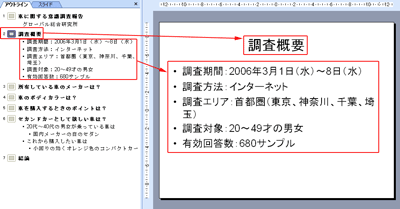
最近のコメント